Codice di errore Xbox Live 8015D002 su Xbox 360
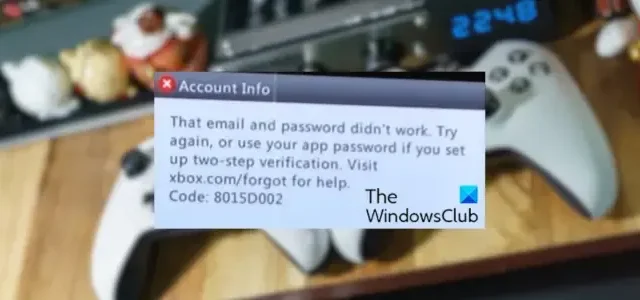
In questo post, ti mostreremo i metodi per risolvere il codice di errore 8015D002 che si verifica quando accedi a Xbox Live su Xbox 360 . Alcuni utenti della console hanno segnalato questo errore e si sono lamentati dell’impossibilità di accedere al proprio account Xbox Live sulla console Xbox 360.
L’e-mail e la password non funzionavano. Riprova o utilizza la password dell’app se hai configurato la verifica in due passaggi. Visita xbox.com/forgot per assistenza.
Codice: 8015D002
Un altro messaggio di errore ad esso associato è il seguente:
Spiacenti, si tratta della password errata o l’indirizzo e-mail non dispone di un abbonamento Xbox. Per favore riprova.
Codice di stato: 8015D002
Questo errore potrebbe essere causato se i servizi Xbox Live sono inattivi. Quindi, controlla lo stato attuale del server di Xbox e assicurati che i servizi siano attivi e funzionanti. Inoltre, se i server funzionano correttamente, puoi utilizzare le correzioni elencate di seguito per eliminare questo errore di accesso.
Correggi il codice di errore Xbox Live 8015D002 su Xbox 360
Se si verifica il codice di errore 8015D002 durante l’accesso a Xbox Live sulla console Xbox 360, ecco i metodi che è possibile utilizzare per correggere l’errore:
- Assicurati di aver inserito la password corretta.
- Verifica l’indirizzo e-mail e il numero di telefono collegati al tuo account Microsoft.
- Crea e usa una password per l’app per accedere.
- Disabilita la verifica in due passaggi e aggiungi nuovamente il tuo profilo Xbox.
- Ripristina la tua console Xbox.
1] Assicurati di aver inserito la password corretta
Questo errore di accesso su Xbox 360 può benissimo essere facilitato a causa di credenziali di accesso errate. Pertanto, è necessario assicurarsi di aver inserito l’indirizzo e-mail e la password corretti per accedere al proprio account. Nel caso in cui non sei sicuro che la password inserita sia corretta, puoi reimpostare la password del tuo account Microsoft e quindi provare ad accedere al tuo account.
Se sei sicuro che i tuoi dati di accesso siano corretti, passa alla soluzione successiva per correggere l’errore.
2] Verifica l’indirizzo e-mail e il numero di telefono collegati al tuo account Microsoft
Potresti ricevere il codice di errore 8015D002 durante l’accesso a Xbox 360 se le informazioni di sicurezza dell’account Microsoft non sono verificate. Pertanto, se lo scenario è applicabile, puoi verificare il tuo indirizzo e-mail e il numero di telefono per correggere questo errore.
Ecco i passaggi per farlo:
Innanzitutto, accedi al tuo account Microsoft in un browser Web su un computer.
Ora vai alla scheda Sicurezza dall’alto e fai clic su Opzioni di sicurezza avanzate . Dovrai verificare la tua identità per accedere a questa pagina. Inserisci il codice di verifica e premi il pulsante Accedi .
Successivamente, vedrai l’indirizzo email collegato nella pagina aperta. Se il tuo indirizzo e-mail deve essere verificato, visualizzerai un avviso che richiede attenzione.
Espandi la sezione dell’indirizzo e-mail collegato e quindi premi il pulsante Verifica presente sotto di essa.
Mentre lo fai, Microsoft invierà un codice al tuo indirizzo email. Apri la tua casella di posta e inserisci il codice ricevuto nella richiesta di verifica come mostrato nello screenshot qui sopra.
Una volta verificato il tuo indirizzo email, ripeti i passaggi precedenti anche per il tuo numero di telefono. Espandi il menu Invia un codice tramite SMS , premi il pulsante Verifica e inserisci il codice di verifica ricevuto sul tuo numero di telefono.
Dopo aver verificato l’indirizzo e-mail e il numero di telefono che hai associato al tuo account Microsoft, puoi provare ad accedere a Xbox 360 con il tuo account. Si spera che ora non riceverai il codice di errore Xbox Live 8015D002. Tuttavia, se ricevi ancora questo errore, prova la soluzione successiva.
3] Crea e usa una password per l’app per accedere
Coloro che hanno attivato la verifica in due passaggi per il proprio account Microsoft devono configurare e utilizzare una password dell’app per accedere a Xbox 360.
Xbox 360, Windows Phone e alcune altre app e dispositivi richiedono una password dell’app per la verifica in due passaggi poiché non supportano i codici di sicurezza. Quindi, devi generarne uno e usarlo per accedere alla tua console Xbox 360. Se hai già creato una password per l’app ma l’hai dimenticata, puoi reimpostarla o crearne una nuova e quindi provare ad accedere alla tua console Xbox 360.
Per configurare e generare una password per l’app, ecco i passaggi da seguire:
Innanzitutto, apri il sito Web Microsoft in un browser Web e accedi al tuo account.
Dalla tua dashboard, passa alla scheda Sicurezza e tocca Opzioni di sicurezza avanzate . Ti verrà quindi chiesto di verificare la tua identità. Fai come richiesto per accedere alle impostazioni di sicurezza avanzate.
Ora scorri verso il basso fino alla sezione Password app e premi il pulsante Crea una nuova password per l’app .
Microsoft ora genererà una password per l’app in modo casuale per te. Se vuoi usarlo, puoi farlo. Tuttavia, se desideri modificare la password dell’app, fai clic sul pulsante Crea un’altra password per l’app e rigenererà una nuova password per l’app. Assicurati di copiare e salvare questa password dell’app in modo da ricordarla mentre accedi alla tua console.
Successivamente, accedi a Xbox Live sulla tua Xbox 360 utilizzando l’indirizzo e-mail del tuo account Microsoft e la password dell’app generata. E mentre lo fai, seleziona la casella di controllo Ricorda password in modo da non dover reinserire la password ogni volta che accedi a Xbox 360.
4] Disabilita la verifica in due passaggi e aggiungi nuovamente il tuo profilo Xbox
Se le correzioni di cui sopra non ti hanno aiutato, disabilita la verifica in due passaggi per il tuo account Microsoft e verifica se l’errore è stato corretto. Dopo averlo fatto, devi anche rimuovere e quindi aggiungere nuovamente il tuo profilo Xbox per aggiornare le modifiche apportate di recente. Ecco come puoi farlo:
Innanzitutto, accedi al tuo account Microsoft e poi passa alla sezione Sicurezza > Opzioni di sicurezza avanzate . Come accennato in precedenza nei metodi 2 e 3, ti verrà chiesto di verificare la tua identità. Quindi, segui le istruzioni sullo schermo e accedi.
Ora scorri verso il basso fino alla sezione Sicurezza aggiuntiva e fai clic sul pulsante Disattiva presente sotto l’ opzione Verifica in due passaggi .
Successivamente, premi il pulsante Sì nella richiesta di conferma.
Successivamente, devi rimuovere e quindi aggiungere nuovamente il tuo profilo Xbox per sincronizzare le nuove modifiche. Per questo, premi il pulsante Xbox sul controller per visualizzare il menu Guida.
Ora vai su Impostazioni e passa alle Impostazioni di sistema . Quindi, scegli Archiviazione > Profili e seleziona il profilo Xbox che desideri eliminare. Ora, fai clic sul pulsante Elimina per rimuovere il profilo selezionato. È quindi possibile scegliere un’opzione tra Elimina solo profilo ed Elimina profilo ed elementi . Scegli il primo per mantenere intatti i tuoi giochi e altri dati e procedi con il processo di rimozione del profilo.
Dopo aver rimosso il profilo Xbox, riavvia la console. Quindi, premi il pulsante Xbox sul controller e scegli l’ opzione Scarica profilo . Se non vedi questa opzione, hai effettuato l’accesso a un altro profilo. In tal caso, puoi premere il pulsante X sul controller, confermare la disconnessione, quindi scegliere l’opzione Scarica profilo.
Nella schermata Scarica profilo, scegli Scarica profilo , quindi inserisci l’indirizzo e-mail dell’account Microsoft collegato al tuo profilo Xbox. Ora, inserisci la password del tuo account Microsoft e segui le istruzioni richieste per completare il processo.
Successivamente, seleziona l’ opzione Ricorda password e completa la procedura di accesso.
5] Ripristina la tua console Xbox
Se non riesci ancora ad accedere al tuo account Xbox Live su Xbox 360, ti consigliamo di ripristinare i dati di fabbrica della tua console. È possibile che l’errore si verifichi a causa di impostazioni danneggiate e altri dati sulla tua console. Quindi, il ripristino dovrebbe aiutarti a correggere l’errore.
Ecco come ripristinare la tua Xbox 360:
- Innanzitutto, premi il pulsante Xbox sul controller per aprire il menu Guida e vai a Impostazioni > Impostazioni di sistema > sezione Archiviazione.
- Quindi, scegli Disco rigido e tocca il pulsante Y sul controller per aprire le Opzioni dispositivo.
- Successivamente, seleziona Formato, scegli Sì , quindi digita il numero di serie della console.
- Infine, premi il pulsante Fine e la tua console verrà ripristinata alle impostazioni predefinite di fabbrica.
Spero che aiuti!
Come posso correggere il codice di errore 8015D000 su Xbox 360?
Il codice di errore 8015D000 viene in genere attivato quando si tenta di cambiare l’account Microsoft per Xbox Live sulla console Xbox 360. Per correggere questo errore, assicurati che i servizi Xbox siano attivi e in esecuzione e di aver inserito l’indirizzo e-mail e la password corretti. Oltre a ciò, puoi anche verificare se il tuo account è bloccato e assicurarti di accedere all’account Microsoft corretto collegato al tuo gamertag. Se il problema persiste, prova a reimpostare la password dell’account Microsoft.
Qual è il codice di errore 8015D02E su Xbox 360?
Il codice di errore 8015D02E viene attivato quando si tenta di accedere al profilo Xbox Live dalla console Xbox 360. Ricevi il messaggio di errore “Pensiamo che qualcuno abbia effettuato l’accesso al tuo account” con questo codice di errore. Per correggere questo codice di errore, puoi modificare la password del tuo account Microsoft e verificare le informazioni di contatto per la sicurezza per assicurarti che il tuo account non venga modificato.



Lascia un commento